Questo articolo riguarda WHM, una funzionalità disponibile solo per gli utenti di hosting VPS, hosting dedicato e hosting per rivenditori. Gli utenti di hosting condiviso non hanno accesso WHM. Consulta la nostra pagina per ulteriori informazioni sull'hosting cPanel condiviso.
Una delle funzionalità più importanti di WHM è la possibilità di creare account cPanel individuali. Scopri come rivendere i tuoi account di hosting in WHM con il tutorial qui sotto.
Come rivendere account di hosting in WHM
- Accedi al tuo WHM:nel menu a sinistra sotto "Funzioni dell'account ", fai clic su "Crea un nuovo account "
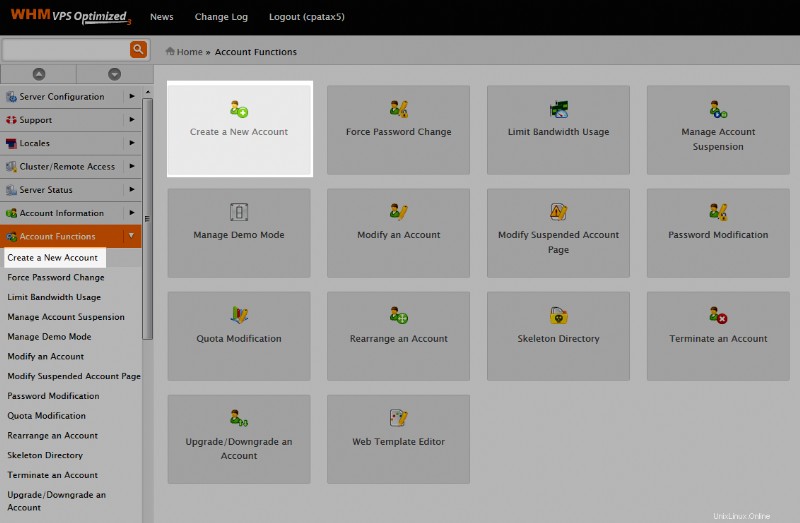
- Inserisci i dettagli per il nuovo account. Ecco una breve descrizione delle impostazioni che inserirai:
- Informazioni sul dominio :inserisci il nome di dominio principale sull'account, imposta un nome utente e una password cPanel per esso, quindi inserisci l'indirizzo email da associare all'account.
- Pacchetto :WHM ti consente di creare pacchetti che semplificano la gestione degli account cPanel. Ad esempio, potresti avere un pacchetto "Power Plan" come le offerte di InMotion Hosting. All'interno di quel pacchetto puoi impostare limiti come il numero di domini aggiuntivi da associare all'account. Se non hai impostato alcun pacchetto, seleziona l'opzione "Seleziona opzioni manualmente" e imposta tali limitazioni ora.
- Impostazioni :scegli il tema cPanel da assegnare all'utente (InMotion Hosting utilizza attualmente x3) e seleziona la lingua appropriata per l'utente.
- Impostazioni rivenditore :Se hai l'accesso per creare un account cPanel, significa che hai le autorizzazioni di rivenditore. Decidi qui se questo nuovo account che stai creando deve avere accesso a WHM ed essere in grado di creare account da solo.
- Impostazioni DNS :Decidi come devono essere configurati i nameserver del dominio sul server. Se i nameserver specificati per questo nome di dominio saranno su un altro server, scegli l'opzione "Usa i nameserver specificati nel registro del dominio"
- Impostazioni di routing della posta :Decidi come il server gestisce la posta per questo dominio specifico. Ad esempio, dovrebbe tentare di consegnare l'e-mail localmente o dovrebbe esaminare i record MX esterni e decidere? Si consiglia di utilizzare "Rileva automaticamente configurazione" se non si è sicuri di questa impostazione.
- Dopo aver inserito tutti i dettagli di cui sopra, fai clic su "Crea ” in fondo alla pagina.
Congratulazioni, hai appena creato un nuovo account cPanel!